Huawei Y6/Y9 Prime 2019の最新FRPバイパス方法
Huaweiユーザーの注意! Huaweiデバイスにアクセスできず、Huawei FRPをバイパスしたい場合は、ここで検索が終了します。調査によると、Huaweiユーザーは、ある段階でロックまたはFRP(工場リセット保護)のスクリーニングの問題に遭遇しなければならないと宣言されました。
この記事では、Android 10のEMUIのHuawei FRPバイパスの最新のチュートリアルを提供します。そのため、注意深く読んだときだけうまく機能します。
パート1。FRPロックはHuaweiで何を意味しますか?
Google駆動のFRPロックは、Android 5.1でホストされていました。この機能は、盗難や損失の場合にスマートフォンのデータを保護するためにAndroid携帯用に組み込まれています。 FRPは、誰かがあなたのデータを盗もうとしたときにあなたの電話へのアクセスをブロックします。彼はあなたの携帯電話にアクセスするためにFRPを削除する必要があるので。
しかし、Googleアカウントを忘れたり、中古のFRPロックされた電話を購入した場合、HuaweiでFRPを削除することが重要になります。 HuaweiデバイスでGoogleアカウントにログインすると、FRPロックが自動的にアクティブ化されるためです。デバイスのロックを解除するには、最初にGoogleアカウントを確認する必要があります。
パート2。Huaweiをリセットした後、Google検証をバイパスできますか?
答えは絶対的なはいです。コンピューターの有無にかかわらず、Huawei FRPロックをバイパスするためにいくつかの方法を使用できます。この投稿で紹介します。自分に適した方法を見つけてください。
パート3。PCなしでHuaweiでFRPをバイパスする方法は?
Huawei電話でGoogle FRPロックを削除したいが、今すぐコンピューターにアクセスできない場合は、次の方法を確認する必要があります。
ここでは、Huawei Y9 Prime 2019でHuawei FRPバイパスを実行する方法を紹介します。また、Y6/Honor FRP Bypassで働いています。
このプロセスでは、4Gインターネットアクセスを備えたSIMカードが必要であり、技術知識も必要です。
ステップ1:ハードリセットHuawei電話
- Huawei電話の電源を切ることから始めてから、ボリュームを上げてパワーボタンを押し続けます。 Huaweiのロゴが表示されているときに、電源ボタンのみをリリースします。
- EMUI画面が表示されると、ボリュームアップキーをリリースします。今、あなたは入っています Huawei ERECOVERYモード。
- クリック データ削除/工場出荷時設定への初期化、「はい」と入力して、Huaweiをハードリセットする準備ができていることを確認し、工場出荷時のリセットボタンを押します。
- Huawei Recovery Mode画面の「バック」オプションをクリックします。
ステップ2:itooltab frp bypass apkページにhuawei frpバイパスアプリケーションをダウンロード
- 次に、SIMカードをインターネット接続で挿入して、クイックショートカットメーカーFRPバイパスアプリをダウンロードします。
- タップします 更新モード、 クリック エレキアモード › 緊急バックアップ › 続く 緊急バックアップにデバイスを入力します。
- このプロセスの後、Huaweiデバイス言語が変更される場合があります。したがって、これらの手順に従って、4Gインターネットに接続されていることを確認してください。
- をクリックします バックアップ オプション。
- 「ここ」オプション(青で強調表示されているテキスト)をタップします。
- デバイスにポップアップウィンドウがある場合は、「右」オプションを2回クリックします。
- さらに、画面にChromeウィンドウが表示されている場合は、[受け入れて続行]をクリックしてから「Noありがとう」を押します。
- 次に、itooltab frpバイパスapkウェブページにアクセスして、クイックショートカットメーカーアプリをダウンロードしてください。
- 「クイックショートカットメーカー」アプリをダウンロードします。
- このアプリがダウンロードされたら、右下側から3つのドットをクリックして、ダウンロードアイコンを押します。
注記: 下部に垂直ドットがない場合、ダウンロード仕上げにポップアップメッセージが表示されます。そこから[開く]をクリックする必要があります。
- クイックショートカットメーカーアプリをクリックして、「正しい」オプションを押して、そこからオプションをオンにします。
- 画面の左上隅にあるバックアローをタップします。
- ポップアップウィンドウから[右]オプションを2回クリックします。
ステップ3:言語を英語に切り替えます
- [アプリケーション]›設定ギアアイコンをクリックし、[試行]をタップします。
- 言語を変更するには、下にスクロールして2番目の最後のオプションを選択し、3番目のオプションをクリックします。最初のオプションを押してから、2番目のオプションをクリックします。
- ここから英語を選択し、ポップアップウィンドウから2番目のオプションをクリックします。
ステップ4:Huaweiに新しいピンロックを設定します
- 電話設定に移動して、新しいピンをセットアップします。
- 「Biometrics&Password」に移動して、「画面のロックパスワード」を選択します。
- Huawei FRPのロックを解除するのに役立つピンを設定します。フィンガープリントのロック解除を要求する場合は、「キャンセル」をタップしてください。
ステップ5:Huaweiに新しいGoogleアカウントを追加します
- 携帯電話の設定に移動して、Gmailアカウントを設定します。
- タップします アカウント › アカウントを追加します、 クリック グーグル 画面に尋ねるとピンを追加します。
- Huawei FRPをバイパスするのに役立つGoogleアカウントにサインインします。
- 「次へ」をクリックしてから「同意します」をタップします もっと›受け入れます。
- バックアローをクリックして、Huawei電話を再起動します。
注記: セットアップウィザード中にWi-FiとPINを接続し、Wi-Fiを接続し、PINを入力するように求められます。
- Googleアカウント検証ページで、「スキップ」を選択し、もう一度ダイアログボックスから「スキップ」を選択します。
最後に、Huawei Y6/Y9 Prime 2019/Honorでリセットした後、Google検証をバイパスします。正直に言うと、この方法は一般的なユーザーにとって大変な仕事になりますが、実際には機能します。試してみてください。
パート4。PCを使用してHuawei FRPをバイパスする方法は?
PCのHuaweiデバイスにFRPロックをバイパスするには、PC用のHuawei FRPバイパスツールの助けが必要です。 Itooltab Unlockgo Android Unlockerをロック解除することをお勧めします。 Itooltabチームは、AndroidおよびiOSデバイスのロックを解除する長年の経験があります。したがって、このFRPバイパスツールは信頼できます。
なぜAndroid Unlockerのロックを解除する必要があるのですか?
- Android 10を実行しているすべてのHuawei電話とタブレットをサポートしています。
- 画面上の手順を使用すると、FRPを簡単にバイパスしてHuaweiデバイスにアクセスできます。
- 高度な技術に基づいて、最大99%の高い成功率を保証します。
- Huaiweとは別に、Samsung、Xiaomi、OnePlus、Realme、ModeデバイスのFRPをバイパスすることもできます。
- WindowsおよびMacシステムと互換性があります。
Unlockgo Android Unlockerを使用したHuaweiでのFRPバイパスの段階的なガイドです。
ステップ1 インストール後、WindowsまたはMacコンピューターでAndroidのロックを解除します。次に、他のブランドでFRPロックをバイパスします。
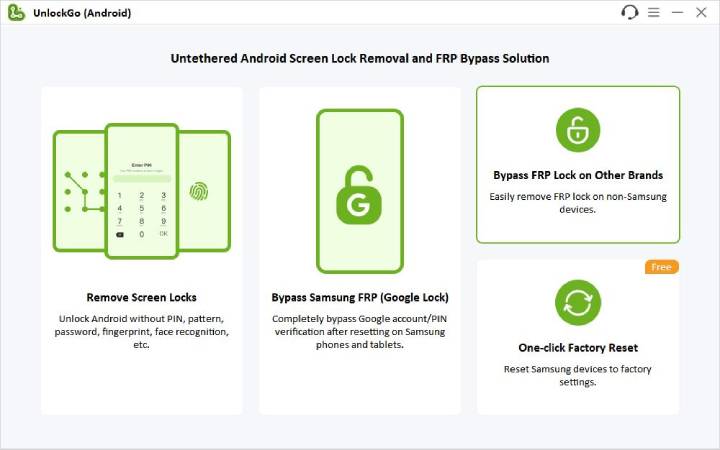
ステップ2 USBケーブルを使用して、Huaweiデバイスをコンピューターに接続します。そして、継続するためにデバイスブランドを選択します。
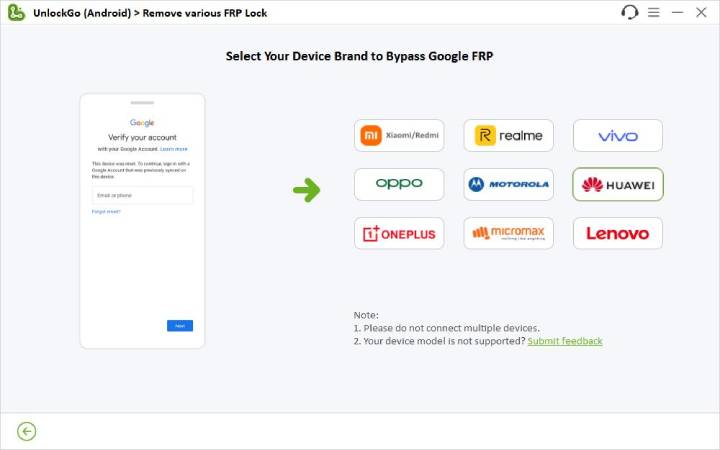
ステップ3 ツールはGoogleロックの削除を開始します。このプロセスの後、Huaweiデバイスをセットアップするための手順に従ってください。
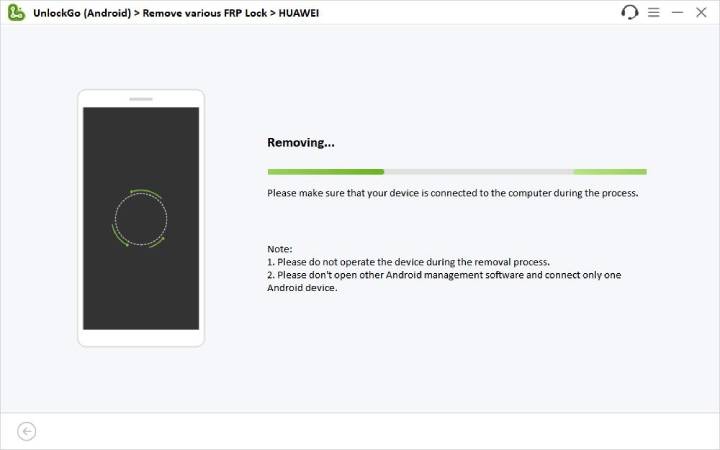
ステップ4 数分後、Huaweiデバイスのロックが解除されます。 PINまたはGoogleアカウント情報を入力せずにホーム画面にアクセスできます。
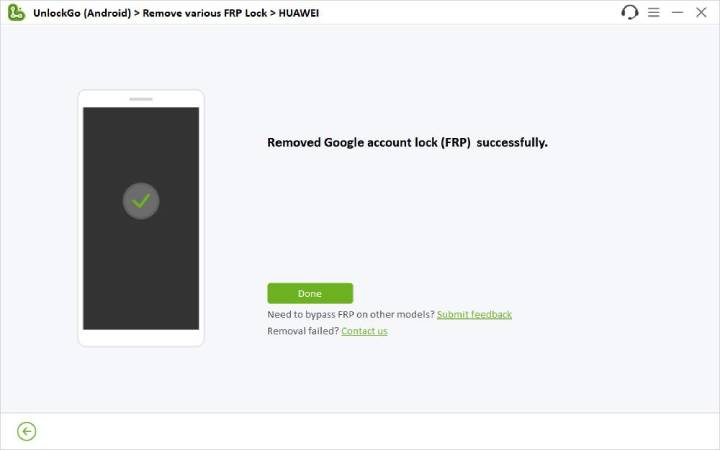
パート5。緊急通話を使用してGoogle検証をバイパスできますか?
いいえ、最新のAndroid OSバージョンでは動作しないため、この方法でHuawei電話にGoogleロックをバイパスすることはできません。この方法は、オペレーティングシステムの5番目のOSバージョンを実行している場合にのみ機能します。
プロのヒント:GoogleアカウントなしでHuaweiスクリーンロックのロックを解除する方法は?
Huaweiのスクリーンロックのロックを解除する安全で簡単な方法を探している場合は、Itooltabのロックを解除することをお勧めします。これは、Androidが保護するテクノロジーで何百万人ものAndroidユーザーが信頼するAndroidロッカーツールです。ロック解除(Android)デバイスのエラーやマルウェアを転送せずに、GoogleアカウントなしでHuawei電話のロックを解除します。
このツールをお勧めする理由を知りたいですか?その素晴らしい機能の1分間の概要をご覧ください。
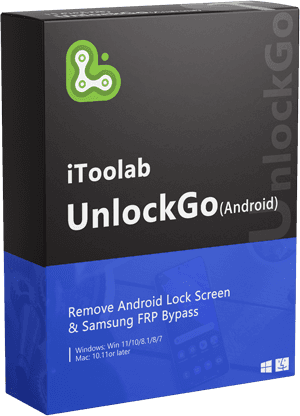
ロックを解除する(Android)
Huaweiスクリーンロック削除ツール
- Huawei画面ロックのロックを解除するための3つの簡単な手順
- パスワード、パターン、指紋、顔認識など、さまざまな画面ロックの削除をサポートします。
- すべてのAndroid OSの画面ロックを取り外します。
- Samsung、Xiaomi、Redmi、vivo、その他のデバイスでFRPを削除します。
- 15のブランド、6000以上のAndroid電話とタブレットをサポートしています。
無料ダウンロード
Windows 11/10/8/7用
無料ダウンロード
Mac 10.11以降の場合
ここで座ってPCを開いて、ロックゴ(Android)を使用してHuaweiスクリーンロックを削除する簡単な手順に従います。プロセスを開始する前に、itooltab Unlockgo(Android)をダウンロードしてインストールしてください。
ステップ1:Huawei電話を接続します
PCでユーザーフレンドリーなUnlockgo(Android)ツールを開きます。[画面ロックのロックを解除]オプションを選択し、[開始]をクリックして、Huawei電話をPCに接続します。
Read more: Huawei Y9sの前面カメラが動かない問題を解決するステップバイステップガイド
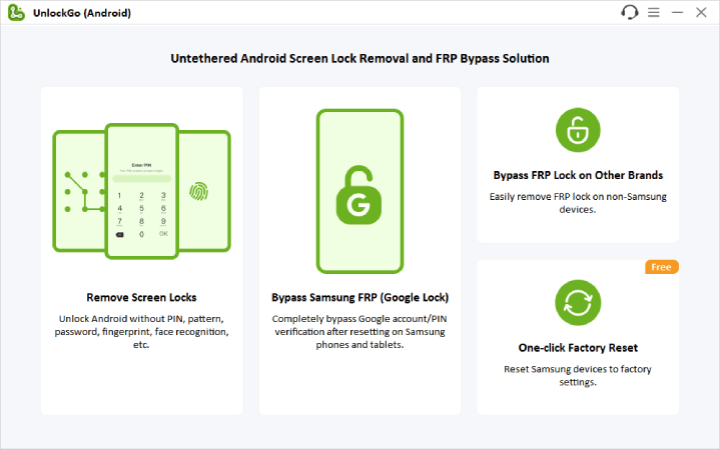
接続する前にデバイス情報を確認してください。正しい電話ブランドを選択し、[解除]をクリックして続行します。
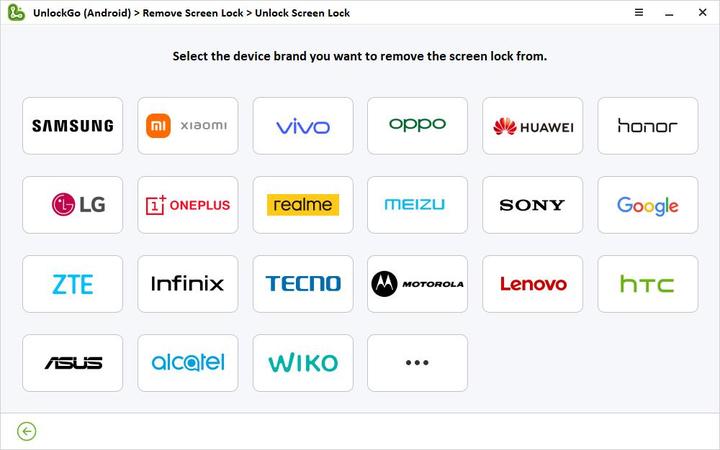
ステップ2:Huawei電話のロックを解除します
Huaweiが回復モードに入ると。画面の画像のように画面が表示する手順に従って、画面ロックを削除します。
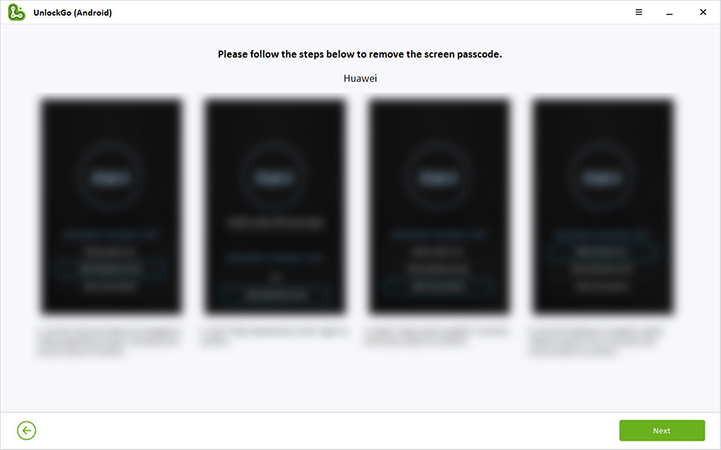
ステップ3:Huaweiのロックが解除されました
次に、Huaweiデバイスを再起動し、新しいパスワードを作成します。
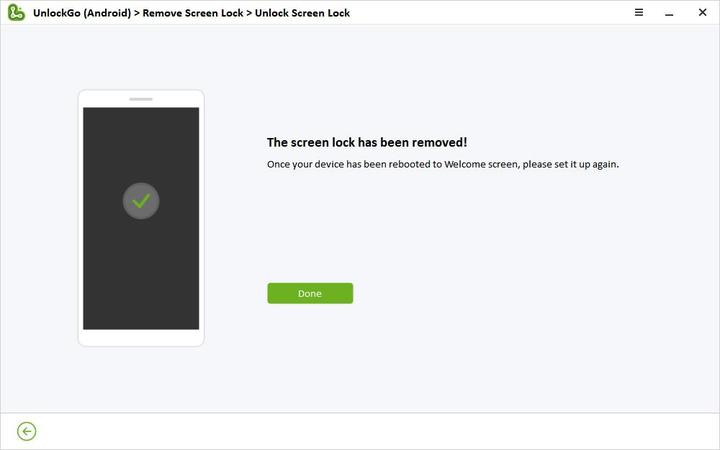
結論
このガイドは、Huawei FRPバイパスのトップワーキング方法について言及しています。それに加えて、Huawei電話のロックスクリーンピン/パターンのロックを数分でロック解除するために、技術的な知識がゼロで便利な場合は、Android Unlockerのロック解除が常に役立ちます。あなたがしなければならないのは、ツールをダウンロードして、賢明に手順に従うことです。






